Jumlah orang yang bekerja dari rumah telah meningkat secara eksponensial dalam beberapa bulan terakhir. Jutaan karyawan bekerja dari kenyamanan rumah mereka. Meskipun ini memiliki keuntungan besar dalam hal waktu yang dihabiskan di perjalanan lebih sedikit, ada juga beberapa kelemahan pada WFH (Bekerja dari rumah).
Jika Anda berpartisipasi dalam konferensi video, Anda pasti tidak menginginkan kolega, manajer, atau calon bisnis Anda mitra untuk melihat cucian di semua tempat, beberapa sisa makanan di atas meja, atau anak-anak Anda masuk dan kamar dan berbaris sekitar. Anda mengerti maksudnya.
Itulah mengapa mengaburkan latar belakang Anda selama panggilan video sangat penting untuk mempertahankan citra seperti bisnis. Dalam panduan ini, kami akan menunjukkan kepada Anda bagaimana Anda dapat mengaburkan latar belakang Skype Anda.
Catatan: Ingatlah bahwa Anda perlu meningkatkan ke versi Skype terbaru untuk menggunakan fitur pemburaman. Klik Notifikasi untuk memeriksa pembaruan.

Cara Mengaburkan Latar Belakang Skype Selama Panggilan Video
- Luncurkan atau gabung dengan panggilan video.
- Klik pada Lagi Tidak bisa.
- Pilih Audio dan Video pengaturan.
- Klik Mengaburkan.
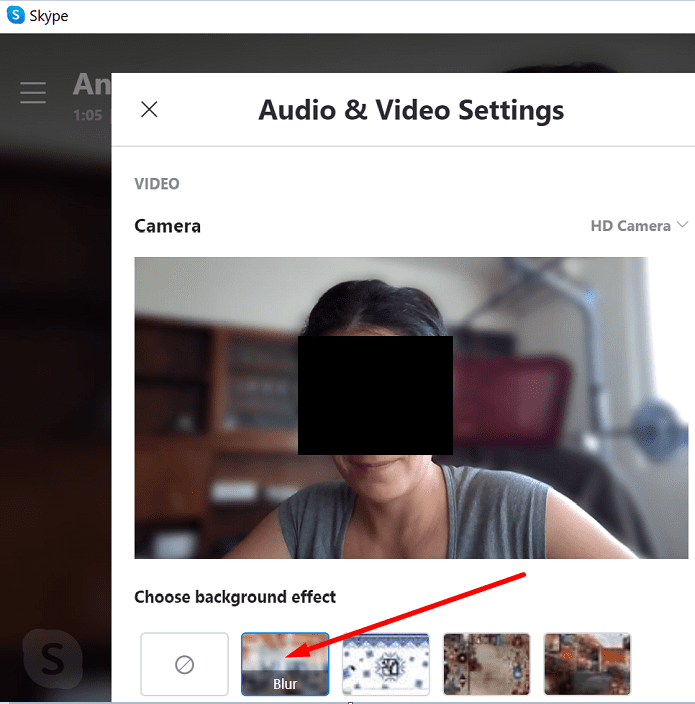
Setelah opsi ini diaktifkan, latar belakang Anda akan diburamkan, meninggalkan titik fokus pada Anda.
Anda juga dapat menggunakan gambar yang telah ditentukan sebelumnya atau mengunggah gambar Anda sendiri untuk menyesuaikan lebih lanjut efek latar belakang.
Cara Memburamkan Latar Belakang Skype untuk Semua Panggilan Video
Jika Anda ingin memburamkan latar belakang untuk semua panggilan video Anda:
- Klik pada Anda gambar profil.
- Klik pada Pengaturan tombol.
- Pilih Audio dan video.
- temukan Pilih efek latar belakang pilihan.
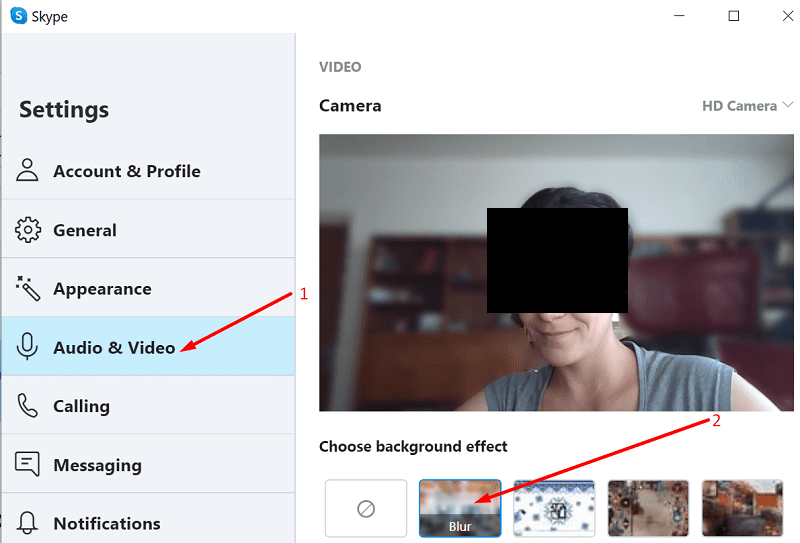
- Pilih Mengaburkan untuk mengaburkan ruangan tempat Anda berada.
Catatan: Mungkin ada saat-saat yang sangat singkat ketika Skype gagal memburamkan latar belakang Anda. Meskipun fitur ini berguna, yang terbaik adalah selalu menjaga meja dan ruangan tempat Anda bekerja serapi dan sebersih mungkin.
Tertarik dengan panduan Skype lainnya? Lihat ini:
- Skype untuk Windows: Cara Mengaktifkan Mode Gelap
- Skype untuk Windows: Cara Mengaktifkan Subtitle dalam Panggilan
- Perbesar Vs. Skype: Mana yang Lebih Baik?